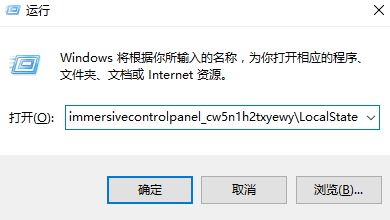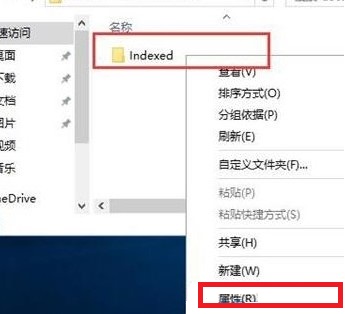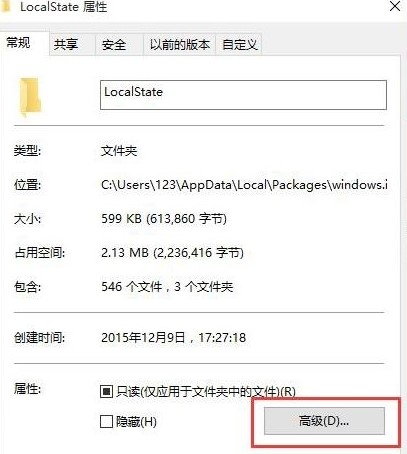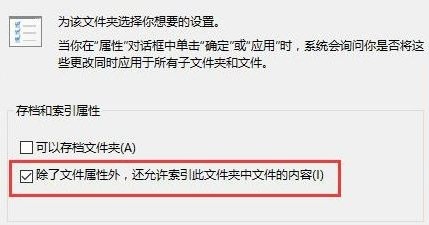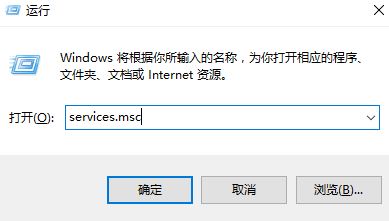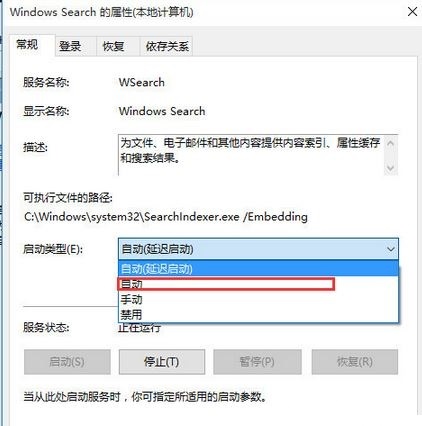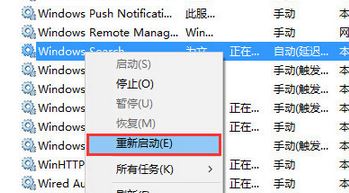Win10的搜索框搜不到东西怎么办?我们在电脑中找不到一个文件的时候,就可通过win10搜索框功能进行查找,那么如果你在使用Windows 10操作系统时,发现在搜索框中无法找到你想要的内容,可以尝试以下几种方法来解决问题。
Win10搜索框搜不到东西解决方法
方法一
1、按下win+R键,输入%LocalAppData%\Packages\windows.immersivecontrolpanel_cw5n1h2txyewy\LocalState
2、在打开的文件夹中,右击属性。
3、选择高级(D)选项。
4、取消勾选除了文件属性外,还允许索引此文件夹中文件的内容,点击确定即可。
方法二
1、按下win+R,输入services.msc。
2、在服务中,找到Windows Search服务将其打开,将启动类型(E)修改为自动。
3、右击Windows Search,选择重新启动(E)即可。
以上就是系统之家小编为你带来的关于“Win10的搜索框搜不到东西怎么办?Win10搜索框搜不到东西解决方法”的全部内容了,希望可以解决你的问题,感谢您的阅读,更多精彩内容请关注系统之家官网。

 时间 2023-07-03 15:44:46
时间 2023-07-03 15:44:46 作者 admin
作者 admin 来源
来源 

 立即下载
立即下载